Haluat ehkä vahvistaa julkaisuja vahvistaaksesi kulttuuria, korostaaksesi johtajia, pitääksesi työntekijät ajantasalla tai korostaaksesi tärkeitä asioita organisaatiossasi.
Osallistumalla keskusteluun Engage-järjestelmänvalvojat ja varmennetut järjestelmänvalvojat voivat antaa maailmanlaajuisesti olennaisen sisällön ensisijaisen käsittelyn syötteisiin ja edistää sisällön etsimistä. Esitellyt keskustelut näkyvät koko organisaatiossa verrattuna kiinnitettyihin keskusteluihin, jotka vain yhteisön jäsenet näkevät.
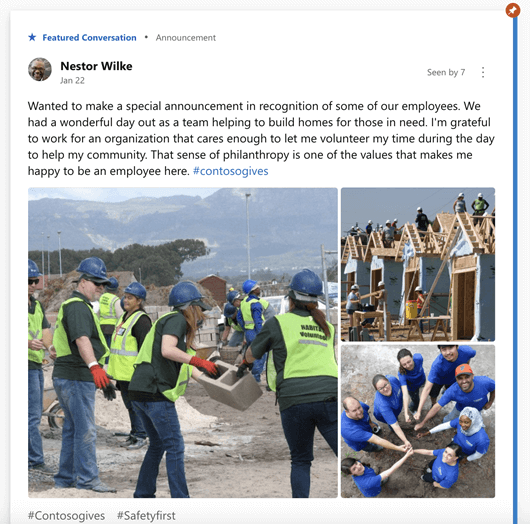
Mitä keskustelun esittäminen tekee?
Kun keskustelu on esillä:
-
Se saa erityisen visuaalisen kohtelun huomion kiinnittämiseksi keskusteluun
-
Se näkyy aloitussyötteiden yläreunassa kaikille käyttäjille, kunnes he näkevät sen
-
Käyttäjille, jotka saattavat tulla Viva Engageen harvemmin, se sisältyy myös viikoittaiseen koostesähköpostiin, jos käyttäjä ei ole vielä nähnyt sitä
-
Jos haluat, että esitellyt keskustelut näkyvät käyttäjän Saapuneet-kansiossa, yhdistä tämä ominaisuus ilmoitukseen
Jos sinulla on useita keskusteluja, vain yksi keskustelu näkyy aloitussyötteen tai viikoittaisen etsintäsähköpostiviestin yläosassa. Syöte ja sähköposti näyttävät esittelyssä olevan keskustelun, joka vanhenee ensin, jota käyttäjä ei ole vielä nähnyt. Esitellyt keskustelut voivat näkyä orgaanisesti kotisyötteessä ja etsintäsähköpostissa. Esitettävien keskustelujen määrää ei ole rajoitettu.
Keskustelun esittely
-
Valitse keskustelun oikealla puolella oleva kolme pistettä -kuvake ja valitse sitten Ominaisuuskeskustelu.
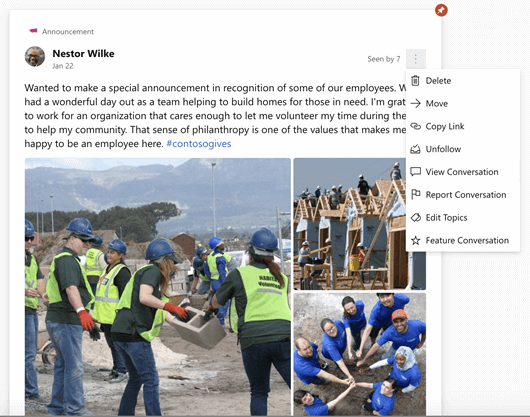
-
Valitse esittelyssä olevan keskustelun päättymispäivä ja -aika (paikallinen aika).
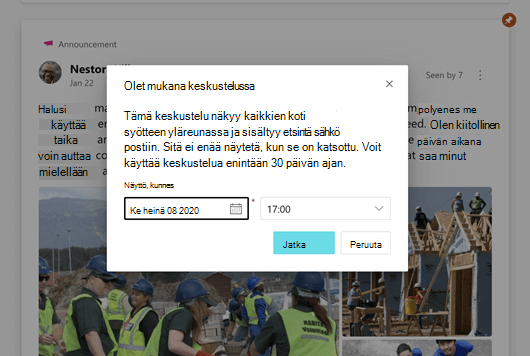
-
Valitse Jatka.
Sinun pitäisi nähdä, että keskustelu on esillä, samoin kuin työkaluvihje, jonka vain järjestelmänvalvojat voivat nähdä. Vie hiiren osoitin tämän työkaluvihjeen päälle ja selvitä, milloin ominaisuus päättyy.










